Excel表格转置
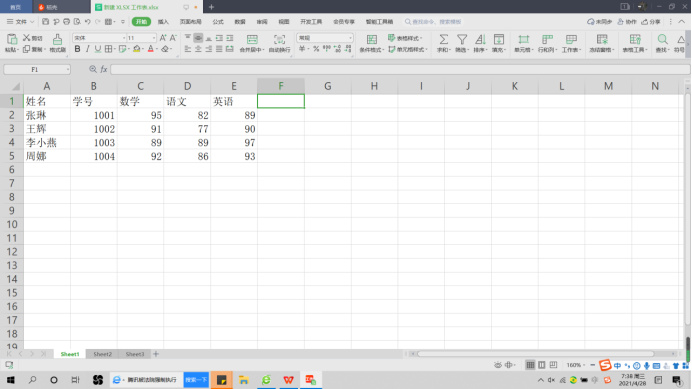
如今Excel在我们的日常生活中扮演者非常重要的角色,我们可以利用Excel进行数据的整理、运算、汇总等等许多的功能。当我们使在用Excel进行数据信息的整理过程中,我们可能想要对数据信息进行转化行列的次序,当然,一个一个手打显然是不太现实的,那么有没有更为简便的方法呢?今天,小编就教你一招,给大家分享一期Excel表格转置的操作教程。
1,首先,我们先打开你需要进行转置的excel文档,在这里小编以下图作为示例给大家进行演示:
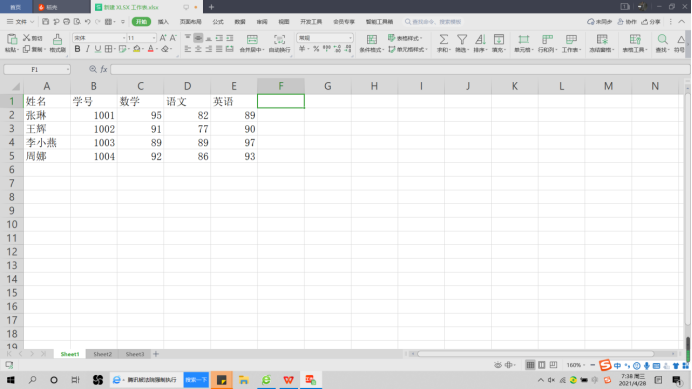
2,然后选中你需要转置的区域,鼠标按住进行拖拽即可,然后鼠标点击右键,在弹出的选项卡中选择【复制】,操作如图所示:
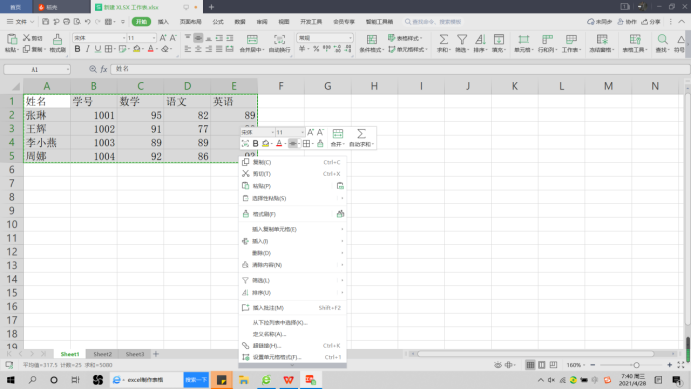
3,随便选一块空白的区域,单击右键,选择【选择性粘贴】——【粘贴内容转置】,操作步骤如图片所示,这样我们就实现了Excel表格转置。
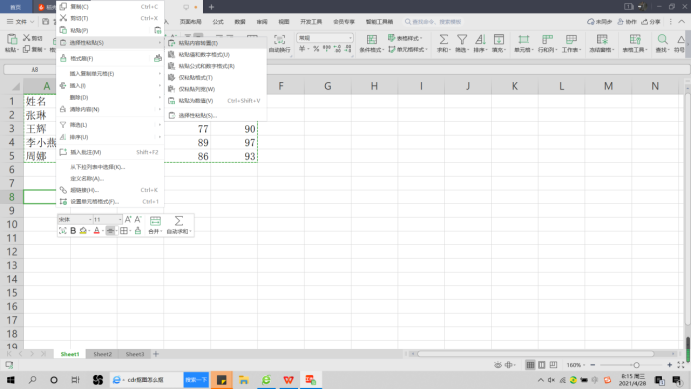
4,我们来看一下最终的效果如何:
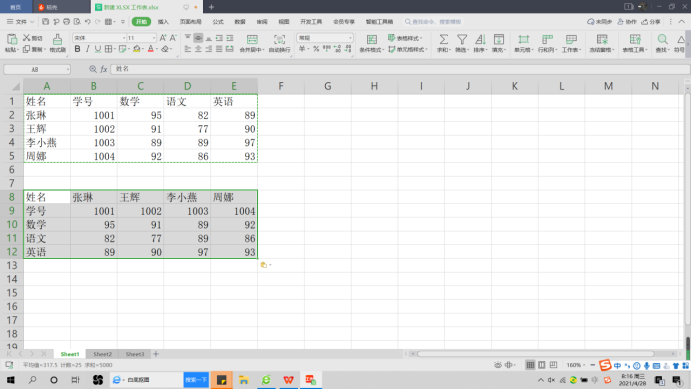
怎么样,是不是感觉非常神奇呢,如果你可以熟练掌握上面Excel表格转置操作的步骤,在以后的工作和学习中如果再遇到这种情况就不会抓耳挠腮不知道怎么办才好了。希望屏幕前的朋友可以反复观看,反复思考上面的步骤,还要勤于练习。小编相信你一定可以很快掌握这个技能的。
本篇文章使用以下硬件型号:联想小新Air15;系统版本:win10;软件版本:WPS Office。
Excel在办公软件中,尤其是统计这一方面,有着重要的作用,直观的界面、出色的计算功能和图表工具,掌握Excel操作方法,也是办公室人员的必备技能。那么在实际运用中,Excel表格置换是我们需要频率很高的操作,今天就让小编详细介绍一下Excel表格转置的具体方法。
Excel表格转置有两种方法。
方法一:首先第一步:打开一个EXCEL程序,新建一个EXCEL,输入我们要进行表格转置的数据制作表格。
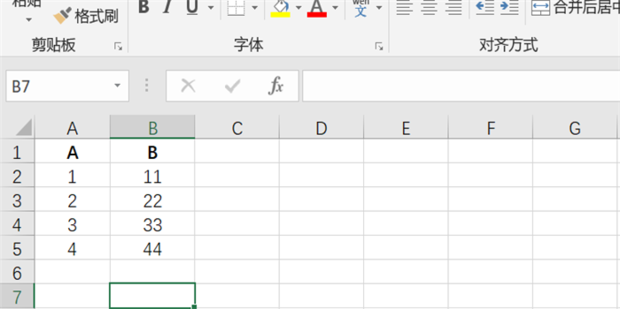
第二步:如图所示,鼠标选中表格数据,右击点击复制。
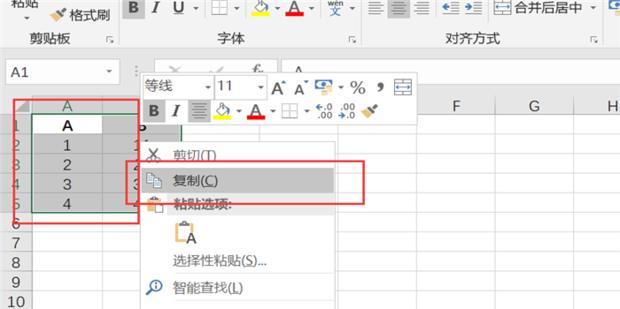
第三步:如下图所示,在空白位置单独选择一个空白单元格。右击点击转置图标。
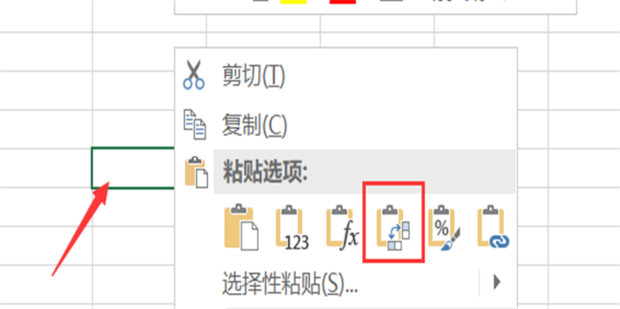
第四步:如图所示,可以得到我们需要的EXCEL表格转置。
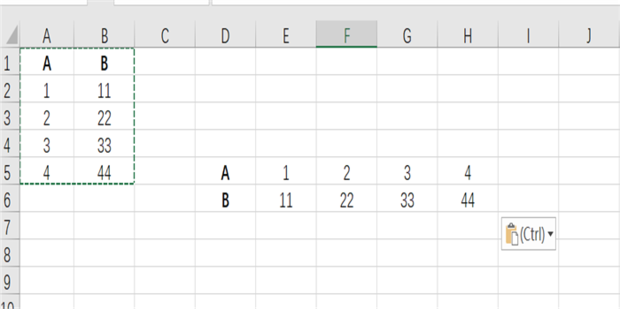
方法二:
第一步:选择一个转置后相同大小空白单元格,这次我们使用函数方法。
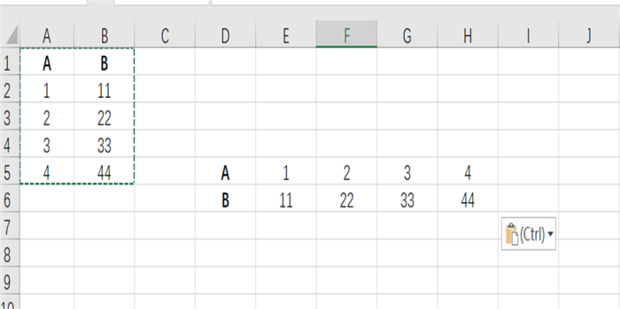
第二步:选择TRANSPOSE函数。
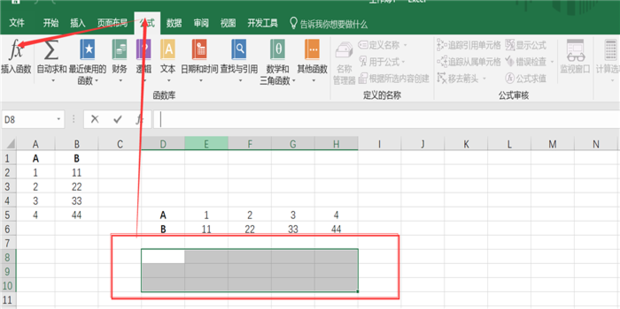
第三步:输入我们需要的转置区域。也就是行和列的位置,A1和B5对应我们表格的位置。
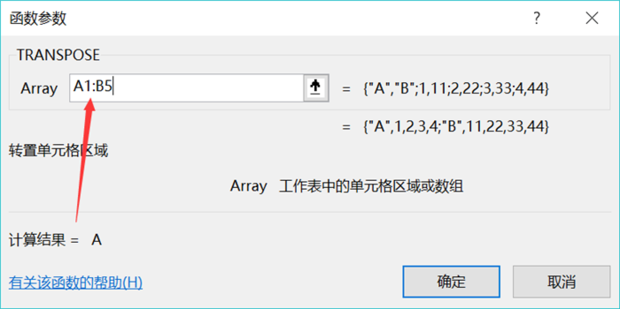
第四步:如图,我们也得到了EXCEL表格转置。
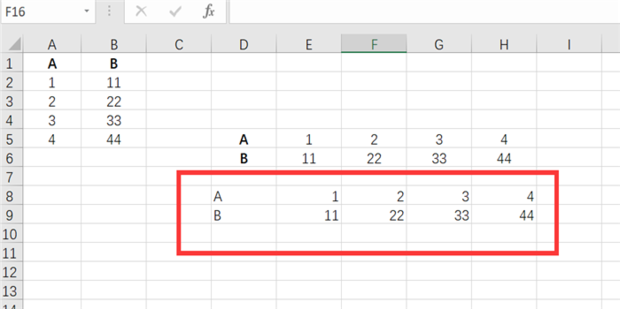
以上就是EXCEL表格转置的具体操作了,两个方法,看大家运用起来更喜欢哪种?EXCEL相对于WORD可能专业性更强,操作步骤更加严谨,需要大家认真努力!继续学习更多的计算机办公技能。
本篇文章使用以下硬件型号:联想小新Air15;系统版本:win10;软件版本:EXCEL 2016。
相关教程
热门百科
索引
Excel表格转置怎么操作
Excel表格转置怎么操作?
相关百科
最新知识
相关教程








